如何利用手机高效制作进销存表格?全面解析与实例操作
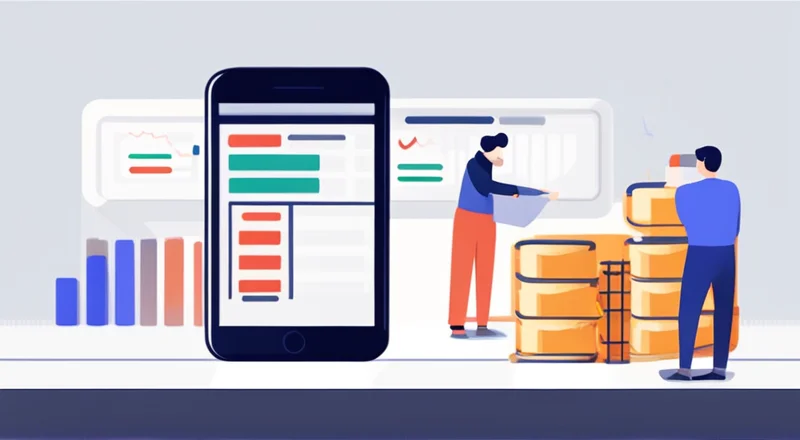
如何利用手机高效制作进销存表格?全面解析与实例操作
随着智能手机功能的日益强大和多样化,越来越多的企业和个人选择使用手机来管理日常业务。特别是在库存管理和财务管理方面,通过手机制作进销存表格已经成为一种高效且方便的选择。本文将详细讲解如何利用手机高效制作进销存表格,包括选择合适的工具、具体的操作步骤以及注意事项。
为什么需要使用手机制作进销存表格
随着移动互联网的发展,智能手机几乎成为了每个人生活的一部分。对于企业而言,无论是大型公司还是小型个体户,利用手机进行进销存管理都具有以下几大优势:
- 随时随地管理: 无论身处何地,只要有网络,就能随时查看和更新进销存信息,极大提升了管理的灵活性。
- 成本节约: 相比传统的纸质记录和电脑端软件,使用手机进行进销存管理可以显著降低硬件投入和维护成本。
- 提高效率: 利用手机进行实时更新和查询,能够大幅减少工作时间和错误率。
- 数据分析: 大多数进销存管理软件都具备强大的数据分析功能,可以为企业提供精准的数据支持。
选择合适的进销存管理工具
市场上有很多适合手机使用的进销存管理工具,每个工具都有其独特的优势。以下是几种常见的手机进销存管理工具及它们的特点:
工具一:Excel
Excel 是一款非常强大的电子表格工具,它不仅可以在电脑上使用,也可以通过手机应用程序来访问和编辑表格文件。Excel 的优势在于它的多功能性和灵活性,用户可以根据自己的需求创建自定义的表格模板。
使用Excel进行进销存管理的主要优点包括:
- 灵活定制: 用户可以根据实际需求设计各种类型的表格模板。
- 强大的计算能力: Excel 提供了丰富的函数库,可以帮助用户快速计算各种数据。
- 易于分享: 生成的表格可以方便地导出和分享给其他人。
工具二:Google Sheets
Google Sheets 是 Google 推出的一款免费在线电子表格工具,支持多人实时协作。与Excel类似,用户可以通过手机应用程序来访问和编辑表格文件。
Google Sheets 的主要优势在于:
- 实时协作: 用户可以邀请其他人一起编辑同一个表格文件,实现高效的团队协作。
- 便捷共享: 可以通过链接或电子邮件轻松分享表格文件。
- 多设备同步: 支持跨平台访问,无论使用何种设备都能保持数据的一致性。
工具三:专门的进销存管理软件
市面上还有许多专门针对进销存管理设计的应用程序,例如 QuickBooks, Zoho Inventory 和 FreshBooks等。这些应用程序通常提供了更加专业化的功能和服务。
以 QuickBooks 为例,其优势包括:
- 自动化流程: 自动化处理采购订单、销售发票等流程,节省大量时间。
- 实时库存跟踪: 实时更新库存信息,帮助管理者更好地控制库存水平。
- 财务报告: 自动生成财务报告,帮助企业更好地了解财务状况。
具体操作步骤
接下来我们将详细介绍如何使用上述工具之一(以 Google Sheets 为例)来制作和管理进销存表格。
第一步:设置基础表格结构
打开 Google Sheets 应用程序,并创建一个新的空白表格。根据实际需求,可以设置以下几个主要的表格列:
- 日期
- 产品名称
- 入库数量
- 出库数量
- 单价
- 供应商
- 客户
- 备注
还可以根据实际需求增加其他列,如批次号、生产日期等。
第二步:录入初始数据
在设置好表格结构后,下一步就是录入初始数据。可以通过手工录入或者导入现有数据的方式来完成。
手工录入:逐行填写每一个字段的信息,确保所有数据的准确无误。
导入数据:如果已经有现成的 Excel 表格或其他格式的数据文件,可以直接导入到 Google Sheets 中。具体操作步骤如下:
- 点击“文件”菜单中的“导入”选项。
- 选择需要导入的文件。
- 按照提示选择适当的导入方式。
第三步:编写计算公式
为了简化数据管理和计算,可以为表格添加一些计算公式。例如,计算每次交易的总金额、库存数量等。
以计算总金额为例,可以在表格中添加一个新的列用于显示每次交易的总金额,并在相应的单元格中输入以下公式:
=B2*C2其中 B2 表示入库数量,C2 表示单价。这样每次录入新的数据时,系统会自动计算并显示对应的总金额。
第四步:应用筛选和排序功能
为了更方便地浏览和管理数据,可以使用 Google Sheets 提供的筛选和排序功能。
筛选功能:可以按某个字段(如产品名称、日期等)进行筛选,从而只显示符合特定条件的数据。
排序功能:可以按某个字段进行升序或降序排列,便于查找和分析数据。
第五步:生成报表
为了更好地展示和分析数据,可以使用 Google Sheets 的图表功能来生成各种报表。
例如,可以生成一张柱状图来展示每个月的销售量变化情况,或者生成一张饼图来展示不同产品的销售额占比。
第六步:定期备份数据
为了防止意外丢失数据,建议定期备份数据。Google Sheets 具备自动备份功能,但最好还是手动导出一份数据作为备份。
具体操作步骤如下:
- 点击“文件”菜单中的“下载”选项。
- 选择适当的文件格式(如 .xlsx 或 .csv)。
- 保存文件至本地计算机或其他存储设备。
注意事项
虽然使用手机进行进销存管理具有很多优点,但在实际操作过程中也需要注意以下几点:
- 数据准确性: 在录入和更新数据时,务必确保数据的准确性和完整性,避免出现错误导致后续分析结果不准确。
- 权限管理: 对于多人协作的情况,应合理分配和管理权限,确保敏感信息的安全。
- 定期检查: 定期对表格进行检查和清理,及时删除过期或无效的数据,以保证表格的整洁和高效。
- 数据备份: 定期备份数据,以防意外情况发生时能够及时恢复。
- 学习和培训: 对于新用户来说,最好先熟悉所使用的工具的功能和操作方法,可以通过查阅相关教程或参加培训课程来提升自己的技能。
案例分析
为了让大家更好地理解如何利用手机进行进销存管理,下面将以一个实际案例来进行分析。
假设小王是一家小型超市的店主,他希望通过手机来进行进销存管理。
首先,小王决定使用 Google Sheets 来创建进销存表格。他按照上面介绍的步骤设置了基础表格结构,并录入了初始数据。
在日常运营中,每当有新的进货或销售发生时,小王都会及时更新表格中的数据。同时,他会定期使用筛选和排序功能来查看不同时间段内的销售情况。
此外,小王还利用图表功能生成了一些简单的报表,以便更直观地了解销售情况和库存水平。通过这种方式,他不仅可以更好地掌握超市的经营状况,还能及时调整进货计划和促销策略。
结语
综上所述,利用手机进行进销存管理不仅可以大大提高工作效率,还可以帮助管理者更好地掌握企业的经营状况。希望本文所提供的方法和技巧能够帮助读者在实际工作中更好地利用手机进行进销存管理。









